
パワポケRから「パワプロ2022」への選手データ移行について
【お知らせ(2022年10月23日)】
本記事では公式F&Qを画像として掲載し、その画像の下に当該F&Qが掲載されているページへのリンクを付けていますが、公式F&Qが追加された場合、リンク先ページのF&Qが別のF&Qに差し替えられることがあります。あらかじめご承知おきください。
なお、上記日付現在はF&Qの画像とリンク先F&Qは一致しています。
皆さま、おはようございます。こんにちは。こんばんは。
今回は、「パワポケR」で作成した選手の「eBASEBALLパワフルプロ野球2022」への移行についてお知らせします。

◆パワプロ2022への移行◆
2022年3月17日にパワプロ2022公式F&Qが公開され、「Nintendo Switch版」のパワプロ2022へパワポケRで作成した選手データが移行できることが発表されました。
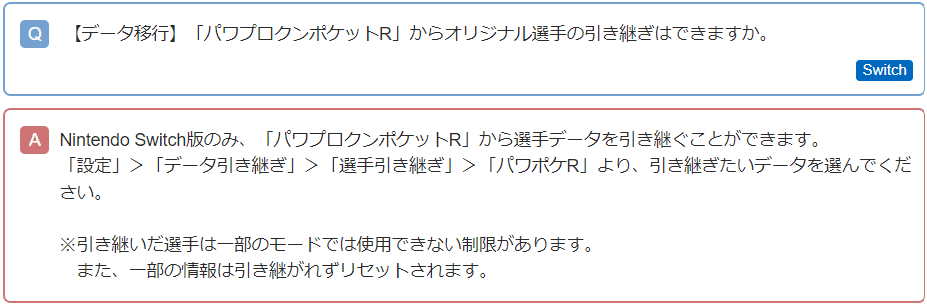
なお、パワポケRの「俺のペナント」で育成した選手はパワプロ2022の「マイライフ」で使用することはできません。

また、パワポケRから引き継いだ選手の確認については以下のとおりです。
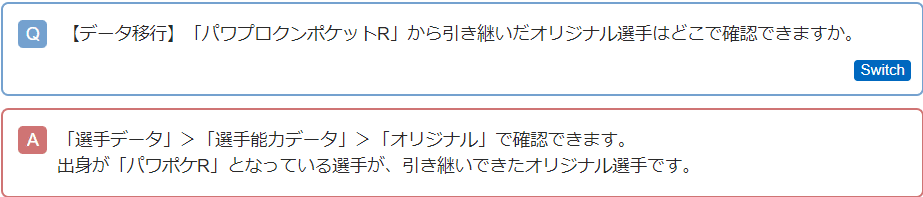
◆パワプロ2020からパワポケRに移行した選手のパワプロ2022への再移行◆
これについては以下の公式F&Qのとおり、再移行はできません。

◆パワポケRで作成した選手のパワプロ2022でのアップロード◆
以下はPS4版のサクセススペシャルで作成した選手のアップロードに関するF&Qですが、このパターンと同様、パワポケRで作成した選手をパワプロ2022でLIVE選手としてアップロードすることはできません。

ただし、パワプロ2022で作成したアレンジチームにパワポケRで作成した選手を入れてそれをLIVEチームとしてアップロードすることは可能です。
◆パワポケRからパワプロ2022への選手移行方法◆
1.まず、パワプロ2022を起動し「設定」を選択します。

2.次に「データ引き継ぎ」を選択します。

3.次に「選手引き継ぎ」を選択します。

4.次に「パワポケR」を選択します。

5.次に「コピー」選択し、引き継ぎたい選手を選んでパワプロ2022の「あき」となっている場所へコピーします。
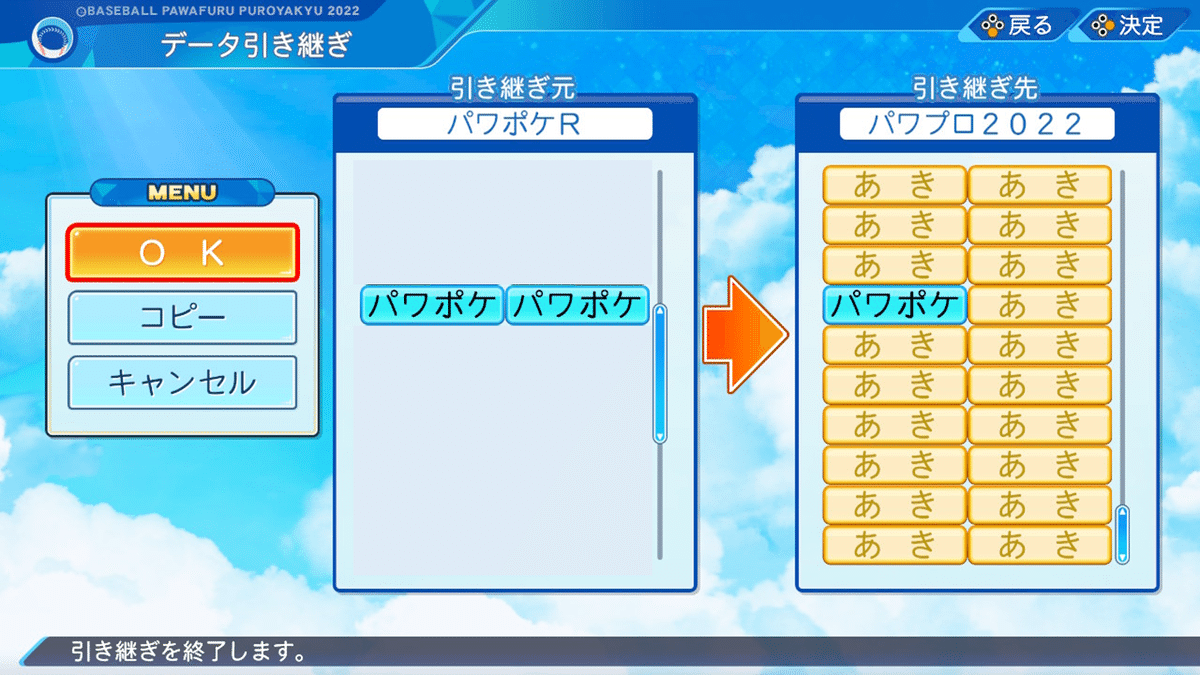
6.最後に「変更内容を保存しますか?」と表示されるため「はい」を選択すれば完了です。

[選手をコピーできたかの確認]
まず、モード選択画面に戻って「選手データ」を選択します。
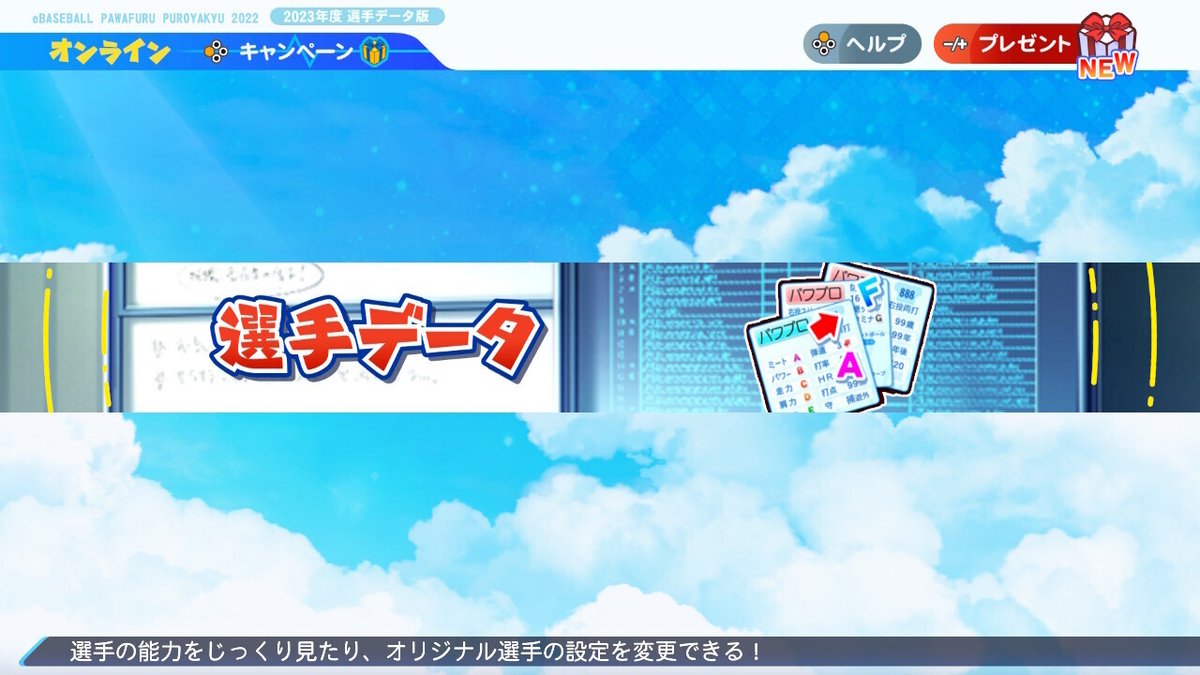
次に「選手能力データ」を選択します。
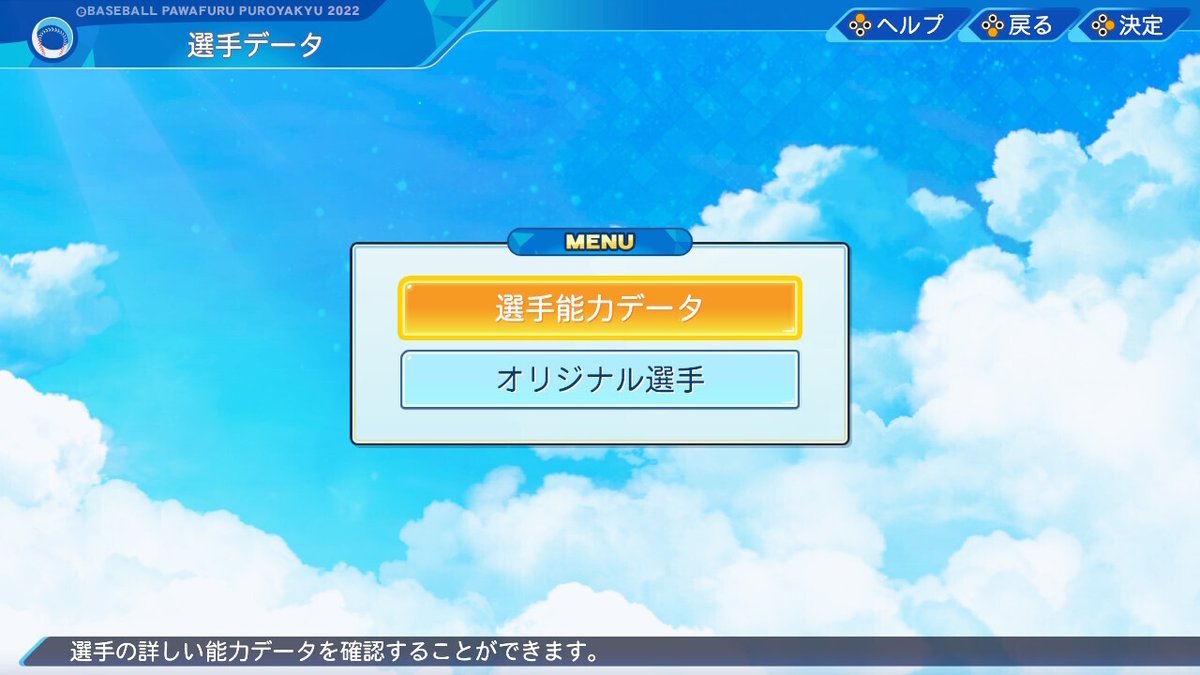
次に「オリジナル」を選択します。
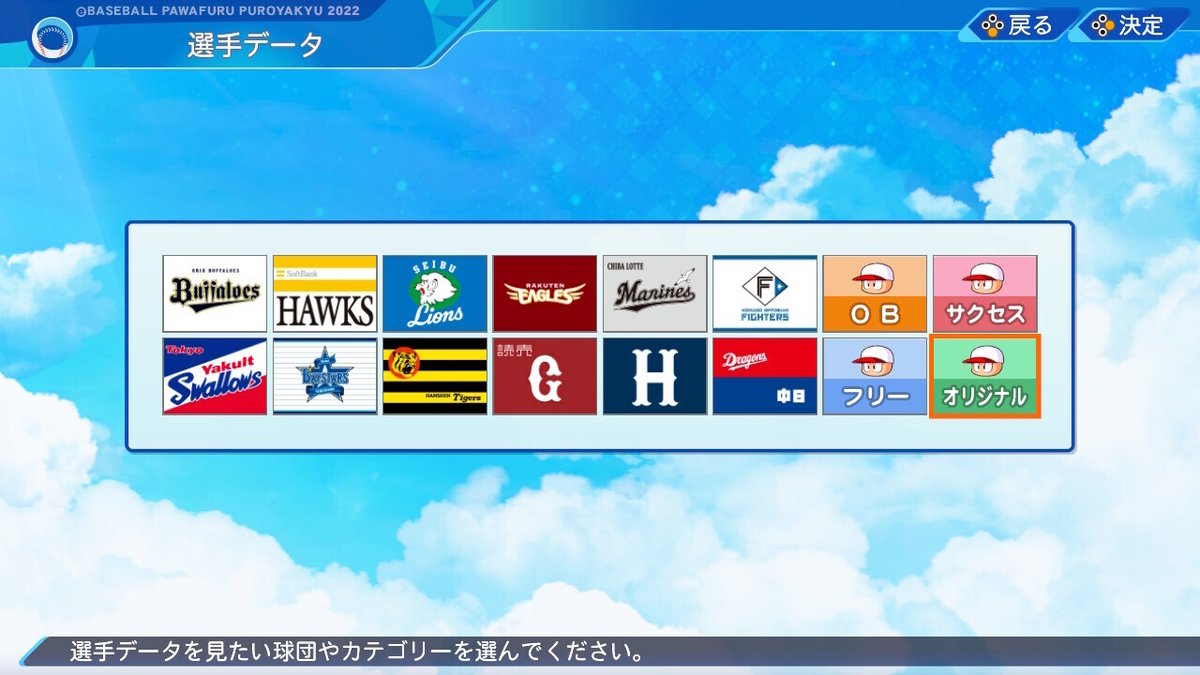
その後Nintendo Switchの「+」ボタンを押して出身切替を選択する画面を表示し「パワポケR」を選び、コピーした選手がいれば大丈夫です。

以上、パワプロRからパワプロ2022への選手データ移行についてお伝えしました。
今回もご覧いただきありがとうございました。

